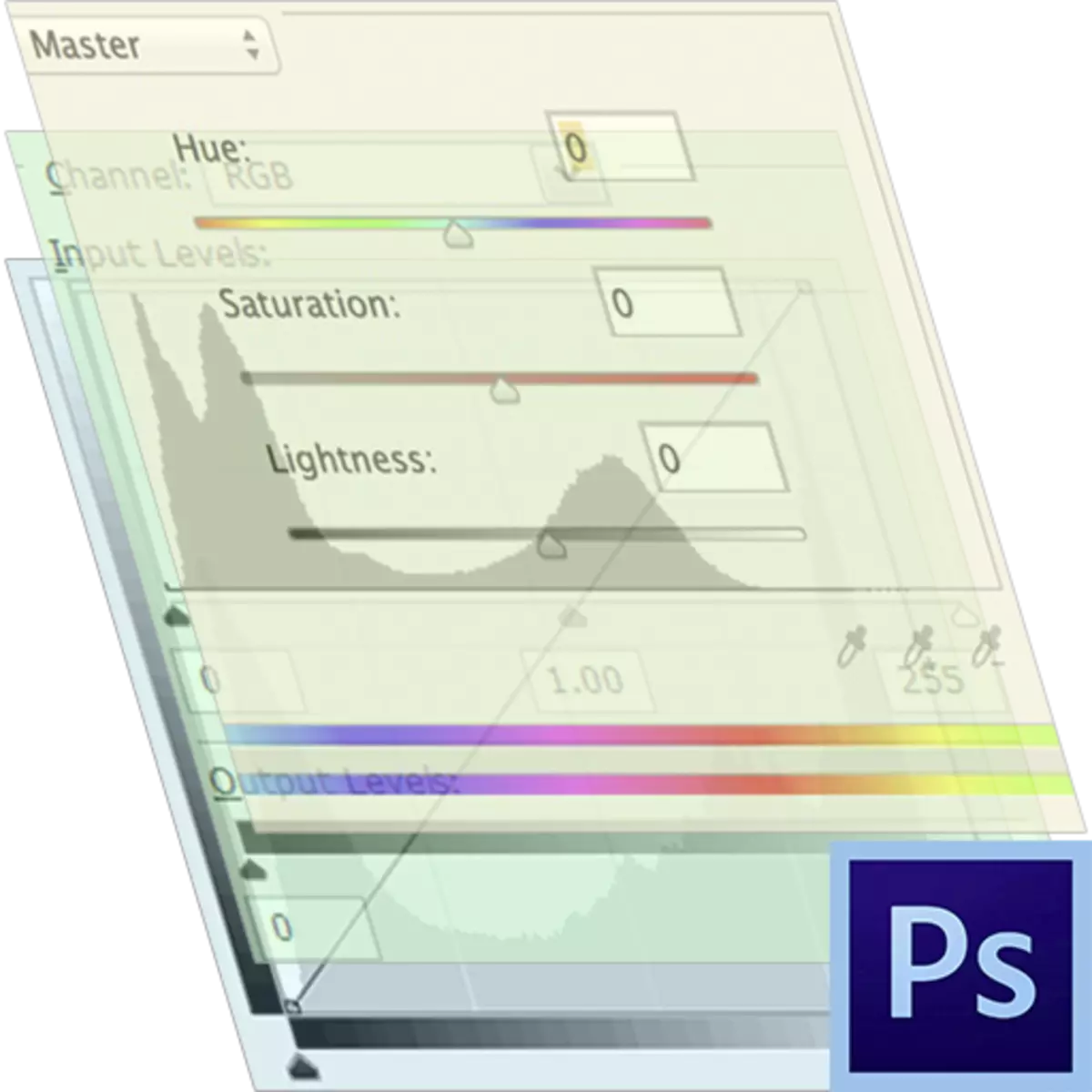
ഫോട്ടോഷോപ്പിലെ ഏതെങ്കിലും ചിത്രങ്ങളുടെ പ്രോസസ്സിംഗ് പലപ്പോഴും വിവിധ സ്വത്തുക്കൾ മാറ്റുന്നതിനുള്ള ലക്ഷ്യമിടുന്ന നിരവധി പ്രവർത്തനങ്ങൾ - തെളിച്ചം, ദൃശ്യതീവ്രത, നിറങ്ങൾ സാച്ചുറേഷൻ, മറ്റുള്ളവർ.
"ഇമേജ് - തിരുത്തൽ" മെനുവിലൂടെ ഉപയോഗിച്ച ഓരോ പ്രവർത്തനവും ചിത്രങ്ങളുടെ പിക്സലുകളെ ബാധിക്കുന്നു (പാളികൾക്ക് വിധേയമായി). റദ്ദാക്കലിനായി "ചരിത്രം" പാലറ്റ് ആവശ്യമുള്ളതിന്റെ അല്ലെങ്കിൽ Ctrl + Alt + Z അമർത്തുന്നത് എല്ലായ്പ്പോഴും സൗകര്യപ്രദമല്ല.
തിരുത്തൽ പാളികൾ
പാളികൾ ശരിയാക്കുന്നു, കൂടാതെ, ഇതേ ഫംഗ്ഷനുകൾ നിർവ്വഹിക്കുന്നു, വിനാശകരമായ സ്വാധീനം ഇല്ലാതെ ചിത്രങ്ങളുടെ സ്വഭാവങ്ങളിൽ മാറ്റങ്ങൾ വരുത്താൻ നിങ്ങളെ അനുവദിക്കുന്നു, അതായത് പിക്സലുകൾ നേരിടാതെ മാറിക്കൊണ്ടിരിക്കുകയാണ്. കൂടാതെ, ഏത് സമയത്തും ക്രമീകരണ ലെയർ ക്രമീകരണങ്ങൾ മാറ്റാനുള്ള കഴിവ് ഉപയോക്താവിന് ഉണ്ട്.ഒരു തിരുത്തൽ പാളി സൃഷ്ടിക്കുന്നു
തിരുത്തൽ പാളികൾ രണ്ട് തരത്തിൽ സൃഷ്ടിക്കപ്പെടുന്നു.
- "ലെയറുകളിലൂടെ - ഒരു പുതിയ തിരുത്തൽ പാളി" മെനു.
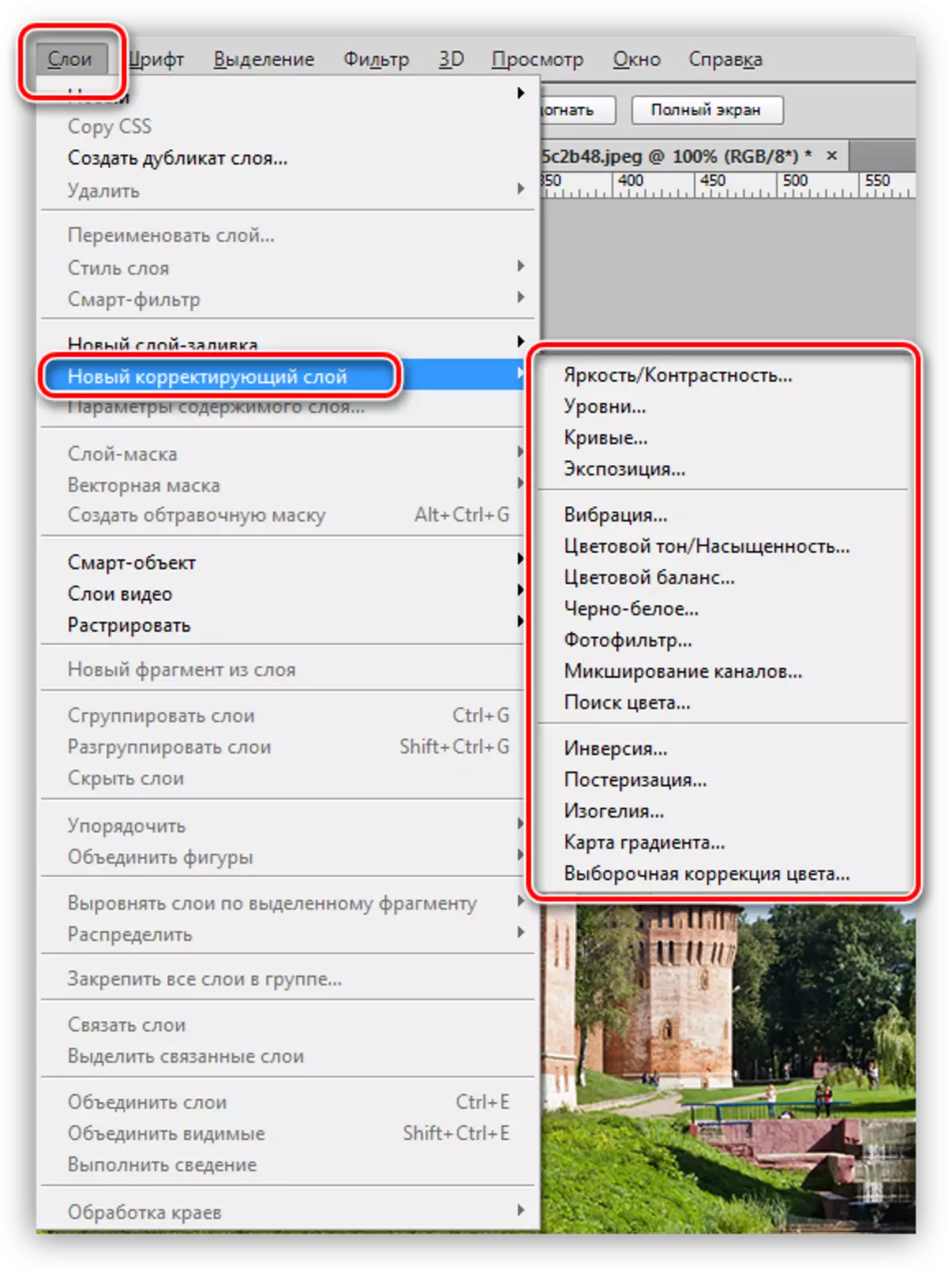
- പാളികളുടെ പാലറ്റിലൂടെ.

രണ്ടാമത്തെ രീതി അഭികാമ്യമാണ്, കാരണം ക്രമീകരണങ്ങൾ വളരെ വേഗത്തിൽ പ്രവേശിക്കാൻ ഇത് നിങ്ങളെ അനുവദിക്കുന്നു.
തിരുത്തൽ ലെയർ സജ്ജമാക്കുന്നു
ക്രമീകരിക്കുന്ന ലെയർ ക്രമീകരണ വിൻഡോ ഉപയോഗിച്ചതിനുശേഷം സ്വപ്രേരിതമായി തുറക്കുന്നു.
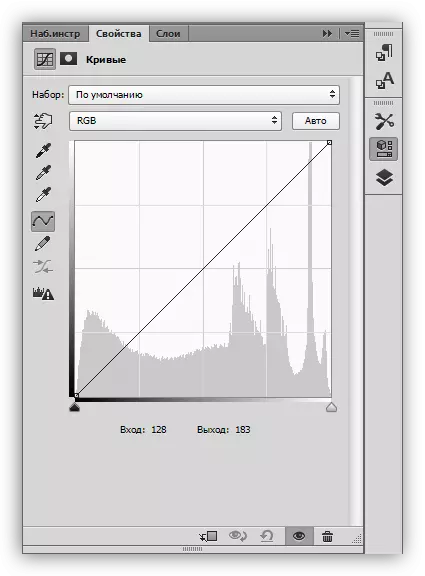
പ്രോസസ്സിംഗ് പ്രക്രിയയിൽ നിങ്ങൾ ക്രമീകരണങ്ങൾ മാറ്റേണ്ടതുണ്ട്വെങ്കിൽ, ലെയർ ലഘുചിത്രത്തിൽ ഇരട്ട ക്ലിക്ക് മൂലം വിൻഡോയ്ക്ക് കാരണമാകുന്നു.

തിരുത്തൽ പാളികളുടെ നിയമനം
തിരുത്തൽ പാളികളെ നാല് ഗ്രൂപ്പുകളായി തിരിക്കാം. സോപാധിക പേരുകൾ - "പൂരിപ്പിക്കുക", "തെളിച്ചം / ദൃശ്യതീവ്രത", "കളർ തിരുത്തൽ", "പ്രത്യേക ഇഫക്റ്റുകൾ".

ആദ്യത്തേതിൽ "നിറം", "ഗ്രേഡിയന്റ്", "പാറ്റേൺ" എന്നിവ ഉൾപ്പെടുന്നു. ഈ പാളികൾ അനുബന്ധമായി അവരുടെ പേരുകൾ ഈ വിഷയ പാളികളിലേക്ക് നിറയ്ക്കുന്നു. മിക്കപ്പോഴും വ്യത്യസ്ത ഉദ്യോഗസ്ഥരുമായ മോഡുകളുമായി സംയോജിച്ച് ഉപയോഗിക്കുന്നു.

ഇമേജിന്റെ തെളിച്ചത്തിന്റെ തെളിച്ചത്തെയും ദൃശ്യരഹിതമാക്കുന്നതിനാണ് രണ്ടാമത്തെ ഗ്രൂപ്പിൽ നിന്നുള്ള തിരുത്തൽ പാളികൾ രൂപകൽപ്പന ചെയ്തിരിക്കുന്നത്, മാത്രമല്ല ഈ പ്രോപ്പർട്ടികൾ മുഴുവൻ RGB ശ്രേണിയും മാത്രമല്ല, ഓരോ ചാനലും പ്രത്യേകം മാറ്റുകയും ചെയ്യും.

പാഠം: ഫോട്ടോഷോപ്പിലെ ഉപകരണം കർവുകൾ
മൂന്നാമത്തെ ഗ്രൂപ്പിൽ ചിത്രത്തിന്റെ നിറങ്ങളെയും ഷേഡുകളെയും ബാധിക്കുന്ന പാളികൾ അടങ്ങിയിരിക്കുന്നു. ഈ തിരുത്തൽ പാളികളുടെ സഹായത്തോടെ, നിങ്ങൾക്ക് വർണ്ണ സ്കീം ഗണ്യമായി മാറ്റാൻ കഴിയും.
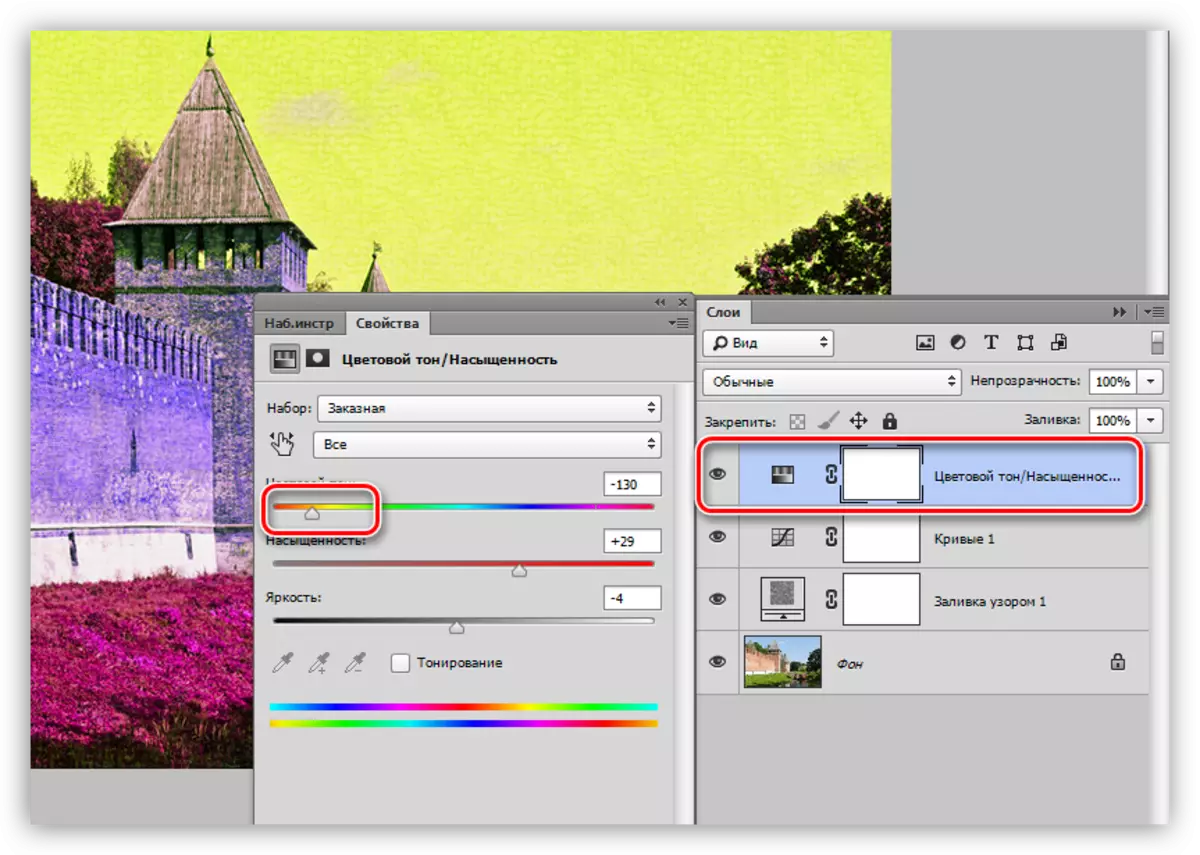
നാലാമത്തെ ഗ്രൂപ്പിൽ പ്രത്യേക ഇഫക്റ്റുകൾ ഉള്ള തിരുത്തൽ പാളികൾ ഉൾപ്പെടുന്നു. എന്തുകൊണ്ടാണ് "ഗ്രേഡിയൻറ് മാപ്പ്" ഇവിടെ വന്നതെന്ന് അത് പൂർണ്ണമായും വ്യക്തമല്ല, കാരണം ഇത് പ്രധാനമായും ടോണിംഗ് ചിത്രങ്ങൾ ഉപയോഗിക്കുന്നു.
പാഠം: ഒരു ഗ്രേഡിയന്റ് കാർഡ് ഉപയോഗിച്ച് ഫോട്ടോകൾ ടിംഗ് ചെയ്യുന്നു
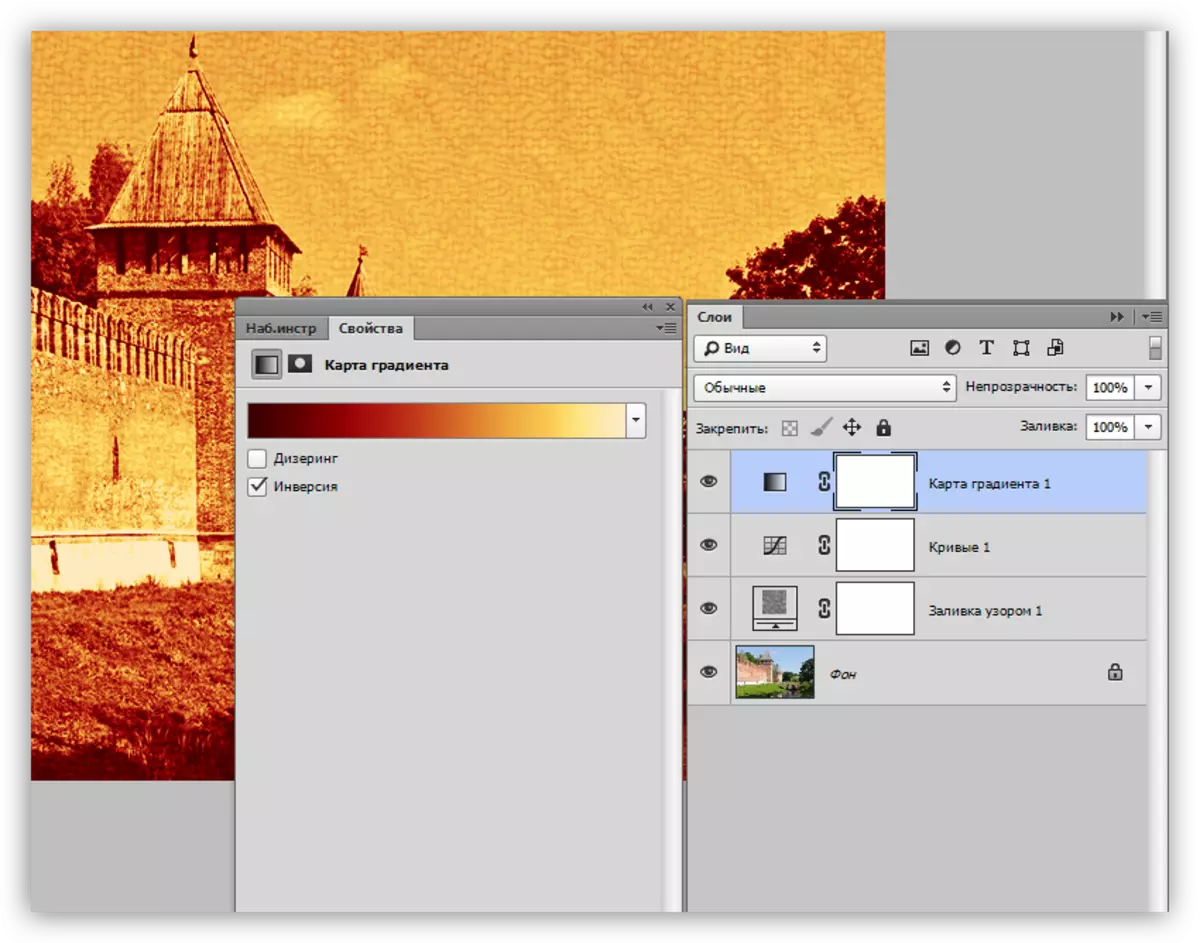
ബന്ധിപ്പിക്കുന്ന ബട്ടൺ
ഓരോ തിരുത്തൽ പാളിയുടെയും ക്രമീകരണ വിൻഡോയുടെ ചുവടെയുള്ള "ബൈൻഡിംഗ് ബട്ടൺ" എന്ന് വിളിക്കപ്പെടുന്നു. ഇത് ഇനിപ്പറയുന്ന പ്രവർത്തനം നിർവഹിക്കുന്നു: തിരുത്തൽ പാളി വിഷയത്തിലേക്ക് ബന്ധിപ്പിക്കുക, അതിൽ മാത്രം പ്രകടിപ്പിക്കുക. മറ്റ് പാളികൾ മാറ്റത്തിന് വിധേയമാകില്ല.
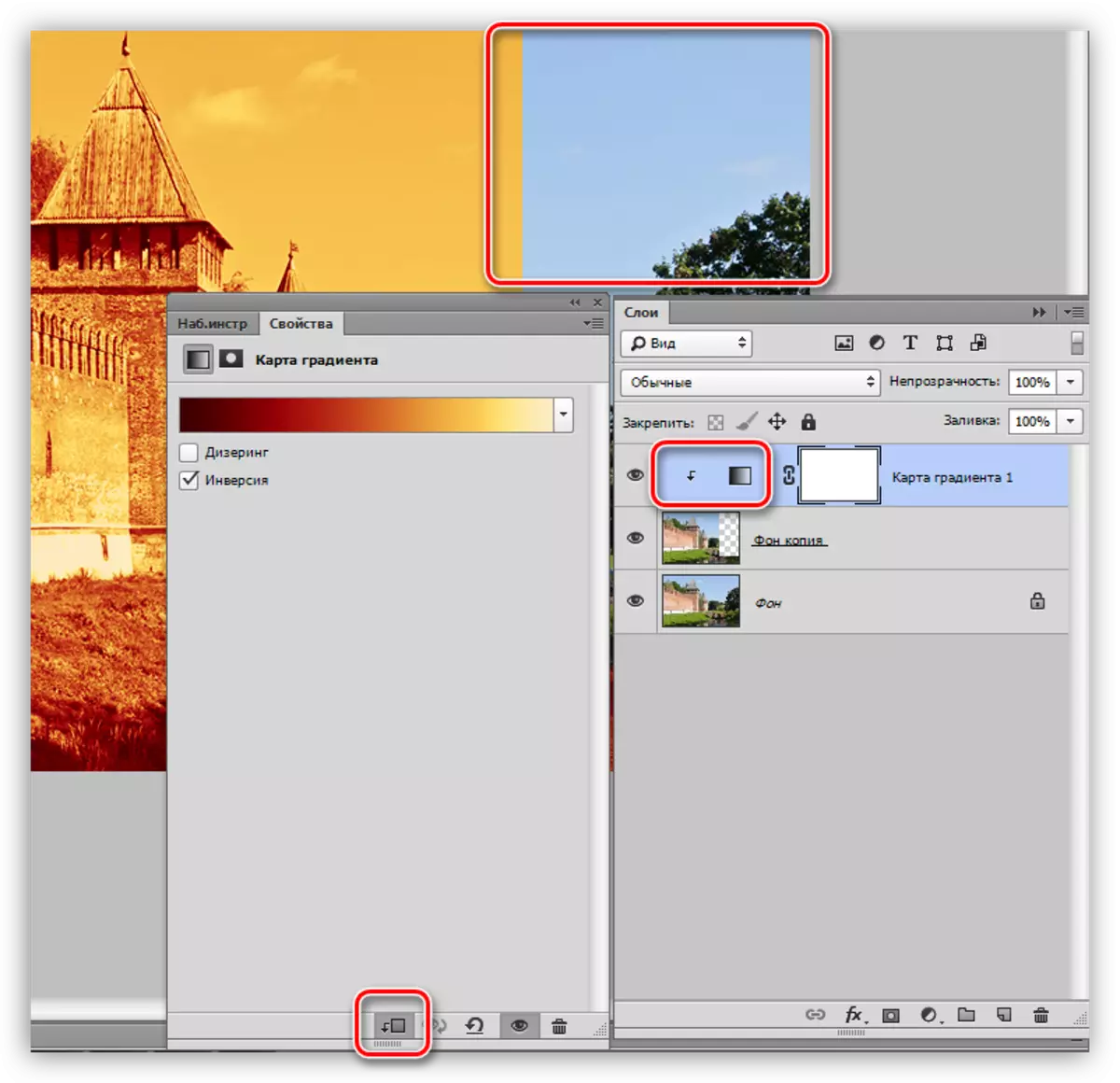
തിരുത്തൽ പാളികൾ ഉപയോഗിക്കാതെ ഒരു ഇമേജും (മിക്കവാറും) പ്രോസസ്സ് ചെയ്യാൻ കഴിയില്ല, അതിനാൽ പ്രായോഗിക കഴിവുകൾക്കായി ഞങ്ങളുടെ സൈറ്റിലെ മറ്റ് പാഠങ്ങൾ വായിക്കുക. നിങ്ങളുടെ ജോലിയിൽ നിങ്ങൾ ഇതുവരെ തിരുത്തൽ പാളികൾ ഉപയോഗിക്കുന്നില്ലെങ്കിൽ, അത് ചെയ്യാൻ ആരംഭിക്കാനുള്ള സമയമായി. ഈ രീതി സമയമേഖല ഗണ്യമായി കുറയ്ക്കുകയും നാഡീകോശങ്ങൾ സംരക്ഷിക്കുകയും ചെയ്യും.
